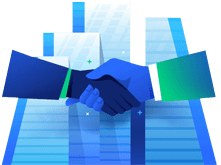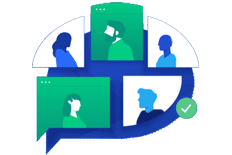۱۲۱۱ | گزارش سایر مزایا و کسور چیست و چه کاربردی دارد ؟
این گزارش تحت عنوان "گزارش سایر مزایا و کسور" از منوی گزارش ها قابل دسترسی می باشد و با استفاده از آن می توان گزارشی از سایر مزایا و یا سایر کسور تخصیص داده شده به پرسنل در بازه زمانی مشخص شده تهیه نمود این گزارش محدود به تاریخ خاصی نیست و می توان برای هر بازه زمانی گزارش را تهیه نمود و این گزارش وابسته به انجام محاسبات حقوق نیز نمی باشد و لذا کاربر قادر خواهد بود تا...
بیشتر بخوانید